엑셀 시트보호 설정 그리고 해제 방법 알아보기
- 직장생활 노하우/엑셀사용 노하우
- 2023. 2. 16. 00:47
엑셀을 사용하다 보면 특정 셀이 수정이 불가능하게 보호되어 있는 것을 볼 수 있어요. 시트가 잠겨 있는 것이죠. 이 기능이 바로 엑셀 시트보호입니다. 이번 글에서는 엑셀 시트보호 설정 방법에 대해서 알아보겠습니다.
엑셀 시트보호 설정 방법
먼저 아래 엑셀에서 제품코드 행을 시트보호해 보도록 하겠습니다.

엑셀 시트보호 방법은 정말 간단합니다. 상단 메뉴에서 [검토]-[시트 보호]를 클릭해 주세요.

그럼 시트보호 옵션 차잉 열리는 것을 볼 수 있고 암호를 설정하거나 시트보호 된 곳에서 허용할 내용을 선택할 수 있습니다. 여기에서는 따로 암호를 선택하지 않고 확인을 클릭해 보도록 할게요.

시트보호 설정 한 다음 제품코드의 내용을 수정하려고 하면 아래와 같은 오류메시지가 나오는 것을 볼 수 있습니다. 제품코드 같이 변경되면 안 되는 곳은 시트보호 해주는 게 좋겠죠?
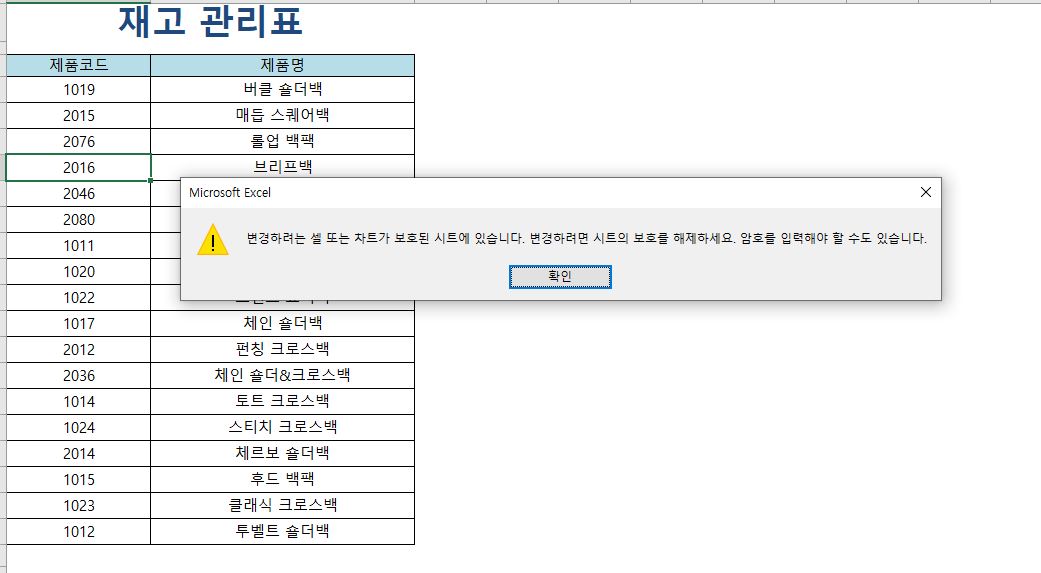
엑셀 시트보호 해제 방법
엑셀 시트보호 해제하는 방법도 간단합니다. [검토]-[시트 보호 해제]를 클릭하면 따로 암호를 설정하지 않았다면 바로 해제할 수 있습니다.
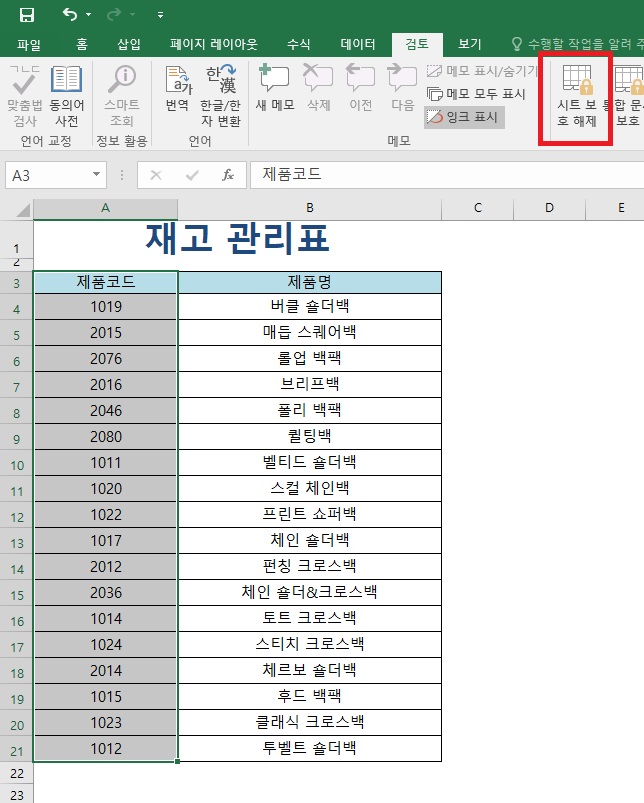

반응형
'직장생활 노하우 > 엑셀사용 노하우' 카테고리의 다른 글
| 엑셀 메모 삽입 그리고 삭제 방법 알아보기 (0) | 2023.02.22 |
|---|---|
| 엑셀 체크박스 만들기 쉬운 방법 알아보기 (0) | 2023.02.21 |
| 엑셀 한글 변환 설정 해제하는 방법 알아보기 (0) | 2023.02.14 |
| 엑셀 반올림 함수 사용법, round 함수 활용 (0) | 2023.02.08 |
| 엑셀 텍스트 합치기 쉬운 방법 알아보기 (0) | 2023.02.07 |
이 글을 공유하기










